Atualizado em July 2025: Pare de receber mensagens de erro que tornam seu sistema mais lento, utilizando nossa ferramenta de otimização. Faça o download agora neste link aqui.
- Faça o download e instale a ferramenta de reparo aqui..
- Deixe o software escanear seu computador.
- A ferramenta irá então reparar seu computador.
Story Remix(Alaska)
em
Windows 10
é um novo editor de vídeo e slideshow que adiciona fantástico
Animações 3D
além da música e das transições. A ferramenta usa sua compreensão para encontrar coleções de conteúdo mais relevantes para você e trazê-lo direto para histórias em vídeo – cada uma com uma trilha sonora, tema e transições. Você pode manter essas histórias como estão ou remixá-las com apenas um clique de um botão.
Tabela de Conteúdos
Editor de Remixos de Histórias na aplicação Fotos
Quando você lançar o
Fotos App
no Windows 10 v1709, o Story Remix abrirá automaticamente. No entanto, se você optar por abrir ou editar um arquivo dentro do Photos via File Explorer, o Windows abrirá a interface tradicional do Photos. Atualmente, parece não haver maneira de alternar instantaneamente entre as duas interfaces dentro do aplicativo.
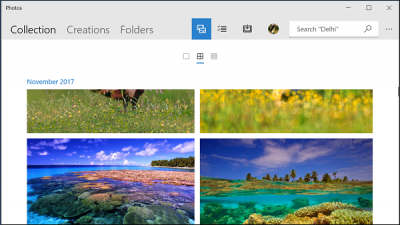
Ao abrir o Story Remix, você vai encontrar todas as suas fotos armazenadas no seu PC indexando lentamente. A barra de pesquisa localizada na parte superior da tela permite que você pesquise por local e tópico. Por exemplo, quando eu procurei por imagens do Bing, ele puxou fotos de papéis de parede recentes do Bing.
Agora, se você quiser criar um vídeo com imagens e vídeos do zero, simplesmente siga estes passos:
1] Clique no
Criar
no canto superior direito. Selecione as imagens e clique no botão
Adicionar ao
para criar um novo projeto.
2] Clique no
Projeto de vídeo
opção.

3] Selecione a imagem e os vídeos que deseja usar no projeto.
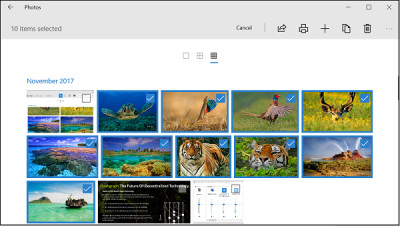
4] Clique no
Adicionar
no canto superior direito.
5] Insira um nome adequado para o projeto.
6] Clique no
Criar vídeo
botão.
Uma vez feito isso, o editor de vídeo abrirá. Aqui, você pode editar, visualizar e compartilhar sua criação.
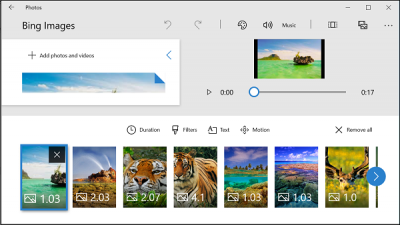
Além disso, se necessário, você pode adicionar trilhas sonoras personalizadas aos seus vídeos para tornar a coleção mais criativa. Basta clicar no botão
Música
da barra de ferramentas no canto superior direito. Há uma lista de opções disponíveis como recomendações ou você pode adicionar música de sua própria biblioteca clicando no botão
Sua música
botão. A parte boa é que a música se ajustará automaticamente à duração do seu vídeo.
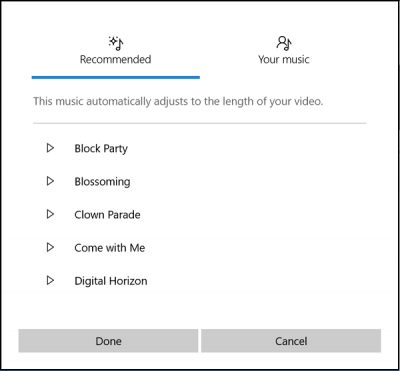
Adicionar ou especificar a duração da imagem
Atualizado: julho 2025.
Recomendamos que você tente usar esta nova ferramenta. Ele corrige uma ampla gama de erros do computador, bem como proteger contra coisas como perda de arquivos, malware, falhas de hardware e otimiza o seu PC para o máximo desempenho. Ele corrigiu o nosso PC mais rápido do que fazer isso manualmente:
- Etapa 1: download da ferramenta do reparo & do optimizer do PC (Windows 10, 8, 7, XP, Vista - certificado ouro de Microsoft).
- Etapa 2: Clique em Iniciar Scan para encontrar problemas no registro do Windows que possam estar causando problemas no PC.
- Clique em Reparar tudo para corrigir todos os problemas
É importante notar aqui que quando você adiciona certas imagens à linha do tempo, cada imagem exibirá a duração de tempo padrão associada a ela. Se necessário, você pode alterar a duração. Simplesmente acesse o ‘
Duração
visível acima das imagens como mostrado na captura de tela abaixo, e selecione um valor diferente ou digite o tempo em segundos manualmente.
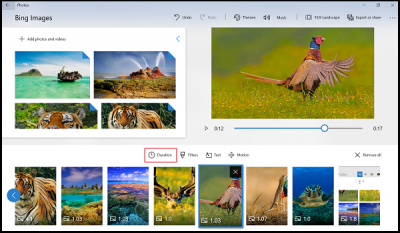
Adicionar efeitos 3D a um projeto Story Remix
Um dos recursos mais atraentes do aplicativo Fotos é o suporte a efeitos especiais 3D. Você pode adicioná-lo aos seus videoclipes. Para fazer isso, selecione o videoclipe na linha do tempo e clique no botão de efeitos 3D (ele fica visível quando você deseja editar um vídeo). Depois disso, basta arrastar e soltar um efeito do editor de efeitos 3D.
Espero que gostem de visitar esta funcionalidade.
Como criar uma Imagem Viva com o aplicativo Fotos também pode lhe interessar.
RECOMENDADO: Clique aqui para solucionar erros do Windows e otimizar o desempenho do sistema
Renan descreve-se como um fã apaixonado do Windows que adora resolver problemas do Windows mais do que qualquer outra coisa e escrever sobre tecnologias MS em geral.
